El servicio de TV en el proveedor de Apple TV puede ser limitado y es posible que no satisfaga su necesidad, ya que todos tienden a suscribirse a servicios de transmisión en vivo como HBO, Netflix o Disney +. Entonces, ¿cómo puedes eliminar proveedor de TV de iPhone si ya no desea que recopile sus datos o planea iniciar sesión en un nuevo proveedor? En este artículo, no solo encontrará la guía paso a paso sobre cómo eliminar el proveedor de TV del iPhone, sino que también obtendrá un consejo adicional sobre cómo disfrutar los programas de TV del iPhone en Mac.
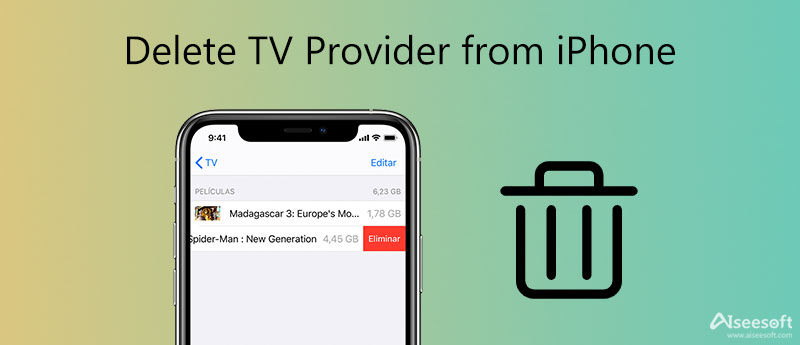
¿Por qué eliminarías el proveedor de TV del iPhone? La razón puede ser variada, ya que parece haber solo algunas ventajas de usar un proveedor de TV. Aunque puede pasar el paso para ingresar la información de su cuenta en las aplicaciones de TV de inicio de sesión único compatibles con Apple, es posible que aún desee acceder a contenido más interesante en otros servicios populares de transmisión en vivo. O simplemente no le gusta esta aplicación y prefiere ver la televisión. No importa cuáles sean sus razones, puede seguir los pasos a continuación para eliminar el proveedor de TV del iPhone y eliminar la información de su proveedor de TV actual o configurar uno nuevo.
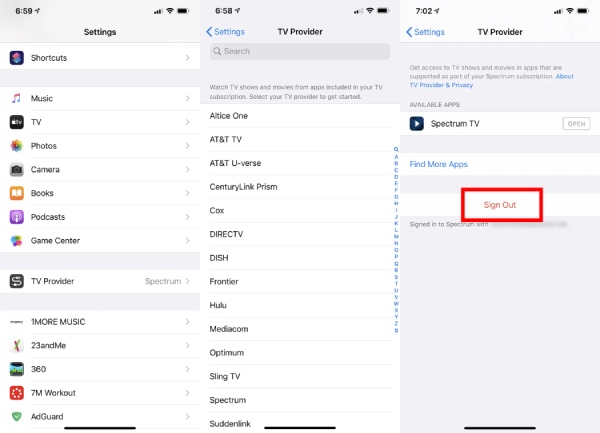
Eliminará con éxito el proveedor de TV del iPhone después de seguir los pasos anteriores. Si desea cambiar a un nuevo proveedor, puede elegir entre los disponibles de la lista en la Proveedor de TV e inicia sesión
Si desea eliminar el proveedor de TV del iPhone de una vez por todas en lugar de eliminar simplemente la información de la cuenta, debe probar este consejo adicional para comenzar desde cero. Pero debe asegurarse de tener una copia de seguridad de sus datos importantes en su teléfono antes de probar este método. Porque TV Provider es solo una función y no puede eliminarlo por completo como desinstalar otras aplicaciones en su teléfono. Por lo tanto, la solución definitiva para eliminar el proveedor de TV del iPhone es Restablecer Todos Los Ajustes. Para hacer esto, también necesita abrir el Ajustes aplicación y toque General y Restablecer Todos Los Ajustes. Luego, confirme su elección para finalizar.
Puede suscribirse a otro servicio de transmisión en vivo una vez que elimine el proveedor de TV del iPhone y descargue una aplicación de TV de terceros. Sin embargo, para algunos servicios de transmisión, como Netflix, su plan de suscripción puede tener un límite de dispositivos. En la mayoría de las situaciones, la suscripción básica está limitada a un solo dispositivo. sin embargo, el Espejo de teléfono Aiseesoft puede ayudarte a romper esa limitación. Puede usarlo para transmitir la pantalla de su teléfono a cualquier computadora que desee y disfrutar de los programas de TV simultáneamente. A diferencia de QuickTime Player en Mac, que solo reproduce videos sin audio en segundo plano, Aiseesoft Phone Mirror le permite disfrutar de ambos mientras proyecta la pantalla

154,940 Descargas
Aiseesoft Phone Mirror: el mejor software de iPhone TV Mirror
100% Seguro. Sin anuncios.

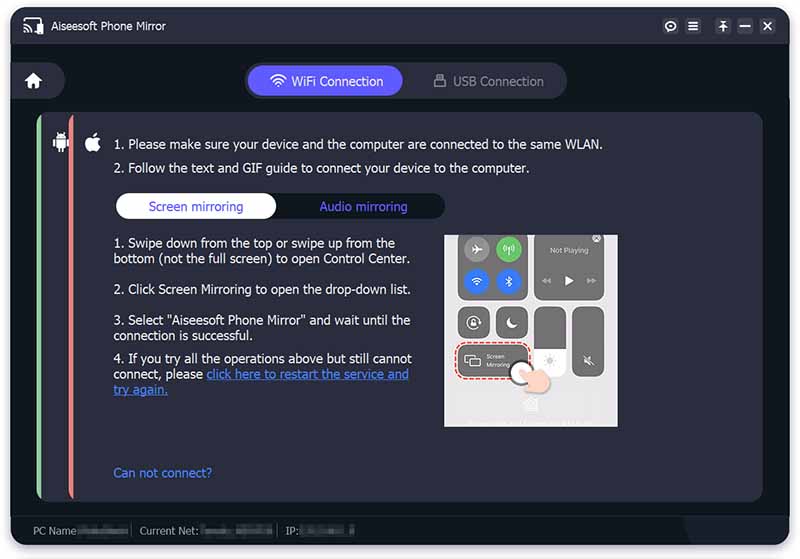
Debe asegurarse de que su iPhone y Mac estén conectados a la misma red Wi-Fi para poder reproducir correctamente episodios de TV desde su iPhone en su Mac. Además, solo puede escuchar el audio en su Mac haciendo clic en el Duplicación de audio del botón.
¿Cómo iniciar sesión en uno nuevo después de eliminar un proveedor de TV del iPhone?
Después de eliminar la cuenta de un proveedor de TV, puede cambiar a una nueva. Simplemente toque el Barra de búsqueda en la parte superior de la lista de proveedores de TV y escriba el nombre del proveedor al que se suscribe, si aparece en la lista, puede tocarlo e ingresar su nombre de usuario y contraseña para iniciar sesión. De lo contrario, puede descargar una aplicación de TV asociada.
¿Cómo saber el nombre de usuario y la contraseña de mi proveedor de TV después de eliminarlo?
Si olvida el nombre de usuario y la contraseña de su proveedor de TV y ya los eliminó, puede ir al sitio web oficial del proveedor y recuperar sus datos de inicio de sesión. O consulte sus listados locales de páginas amarillas para proveedores de cable en su área.
¿Todavía puedo iniciar sesión en Hulu después de eliminarlo en el proveedor de TV del iPhone?
Sí. Proveedor de TV solo lo ayuda a iniciar sesión en los proveedores de una manera más fácil a través de la función de inicio de sesión único para las aplicaciones de TV. Por lo tanto, si elimina el proveedor de TV del iPhone, puede recuperar la cuenta iniciando sesión nuevamente o iniciando sesión a través de la aplicación Hulu en lugar del proveedor de TV.
Conclusión
Para resumir brevemente, ha aprendido la guía detallada sobre cómo eliminar el proveedor de TV del iPhone y método de bonificación para deshabilitar completamente el servicio en su iPhone. Además, si también desea disfrutar de sus programas de TV en todos los dispositivos o en Mac y iPhone, también encontrará una solución satisfactoria aquí en este artículo.

Phone Mirror puede ayudarlo a transmitir la pantalla de su teléfono a su computadora para una mejor vista. También puede grabar la pantalla de su iPhone/Android o tomar instantáneas como desee mientras refleja.
100% Seguro. Sin anuncios.